Vi har desværre ikke support på port forwarding, men vi vil så gerne hjælpe. Derfor har vi lavet en guide, som vi håber kan hjælpe dig på rette vej.
Før du går i gang
Sørg for, at du har alle informationer klar til de porte, der skal omdirigeres til og fra. Informationerne afhænger af dit formål, men kan typisk findes med en internetsøgning, f.eks. ”Playstation port number”.
Sørg for, at den enhed, du vil omdirigere til, har en fast intern ip-adresse.
Opsæt port forwarding på din WiFi Router D6
Skriv 192.168.1.1. i adressefeltet i din browser og tryk Enter.
Skriv admin i feltet User, dit Admin password i feltet Password og tryk på login. Dit Admin password står på din router.
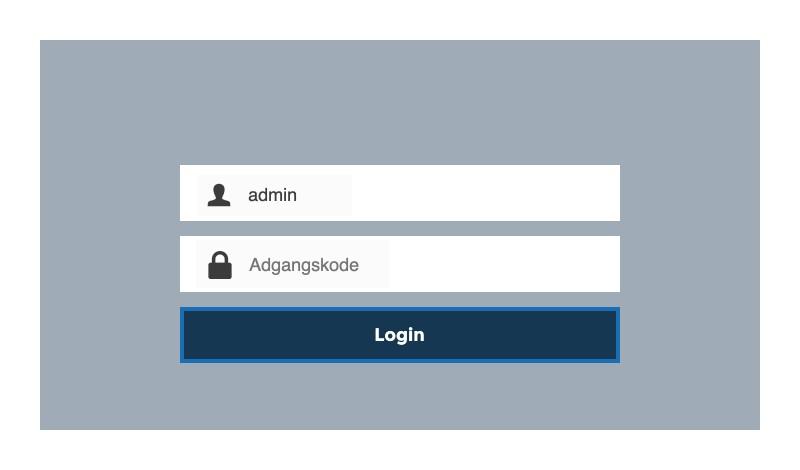
Tryk på Access Control og scroll ned til Add Rules Manually.
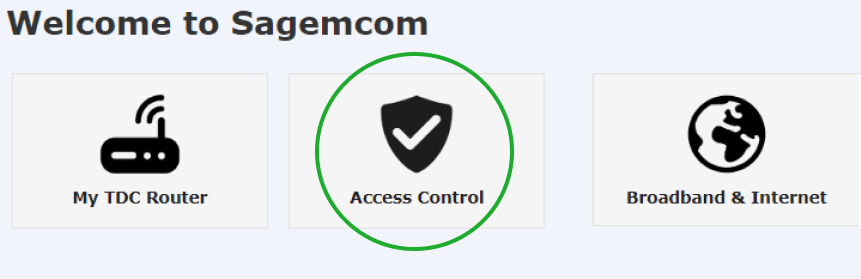
Udfyld felterne i vinduet:
I Description skriver du et navn for din port forward.
I Service vælger du den relevante tjenestetype.
I Local IP skriver du din faste, interne IP-adresse.
I Protocol vælger du TCP eller UDP. Skal det gælde for begge typer, vælger du TCP/UDP.
I Remote Port skriver du det portnummer, du gerne vil åbne.
I Local Port Skriver du igen det portnummer, du gerne vil åbne.
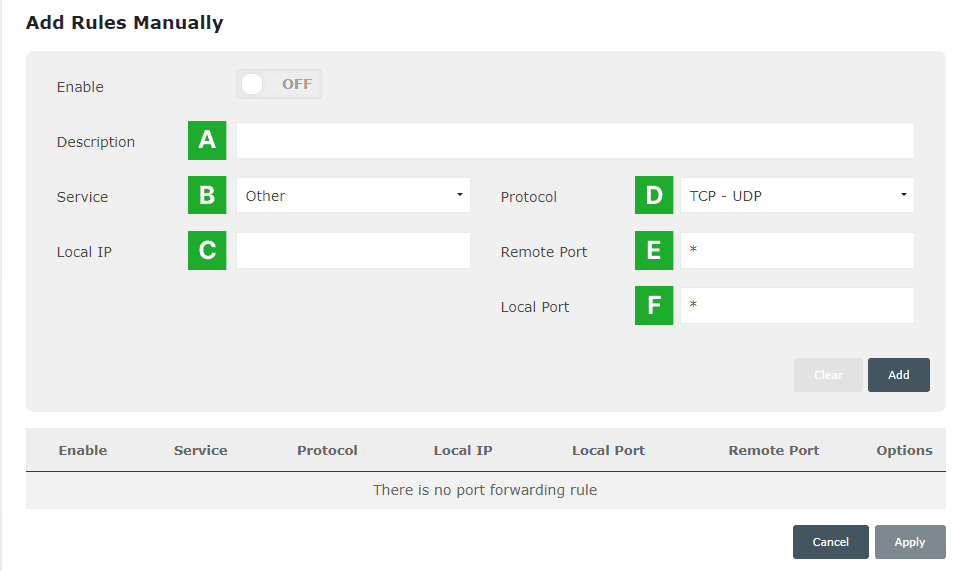
Tryk på Add og så på Apply for at gemme ændringerne.
Der er nu åbnet for trafik gennem den/de porte, du har valgt.